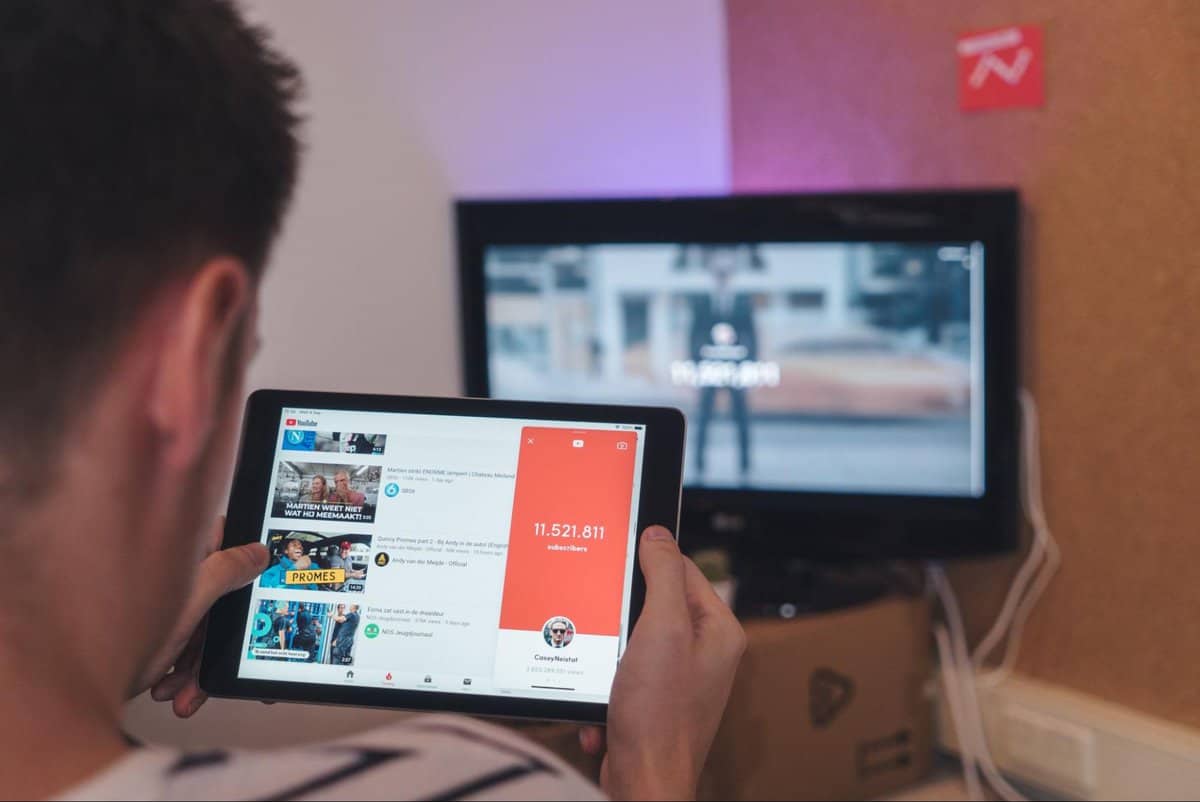YouTubeで動画投稿していると、避けたくても避けられないのがアンチからのコメント。
動画のジャンルやYouTuberの性格などによってアンチコメントの数は上下しますが、有名になってくると必ずアンチは発生します。
実際にアンチがいなさそうなヒカキンさんや中田敦彦さんも一定数アンチからコメントが来ています。
心の中では『気にしないでおこう』や『無視すれば大丈夫だろう』と思っていても、実際にアンチからコメントが来るとカッとなってしまいますよね。
1日に1件くらいのアンチコメントであればまだしも、1日に10件〜20件コメントがくると自己嫌悪に陥って、YouTube自体を辞めようとなるかもしれません。
今回はそんな事態を避けるためにも、YouTubeのアンチコメントを非表示にする方法を具体的に説明していきます。
それぞれの方法の効果にも触れていくので、ぜひ参考にしてみてください。
アンチコメントを非表示にする手順
早速ですが、YouTubeのアンチコメントを非表示にする方法は6つあります。
- 対象のチャンネルを非表示にする
- 対象のチャンネルをブロックする
- コメントを削除する
- コメントを承認制にする
- 動画のコメント自体をオフにする
- 対象のキーワードのみブロックする
それぞれの効果とやり方を詳しく説明していきます。
対象のチャンネルを非表示にする
YouTubeに動画を投稿していると、毎回のようにアンチコメントをしてくる人(アンチユーザー)が出てくるでしょう。
そんな方におすすめなのが、対象のチャンネルを非表示にする方法です。
アンチユーザーを非表示にすると、それ以前に投稿された動画へのコメント、今後YouTubeに投稿する動画へのコメントが、全てコメント欄に表示されない仕組みになります。
『アンチユーザーに非表示したってことばれないの?』と気になる方もいるでしょう。
ですがチャンネルを非表示にしても、非表示にされた側は自分が投稿したコメントを閲覧できるようになっているので、ブロックされたことには気づかない仕組みになっています。
投稿した本人しか見えない、いわゆる透明人間みたいな状態になる訳です。
ある特定のユーザーからアンチコメントが頻繁にきて、『しんどいな〜』と感じているのであれば、対象のYouTubeチャンネルを非表示にするのがおすすめです。
■対象のチャンネルを非表示にする手順
①YouTube Stadioにログインして『コメント』をクリック
②『操作メニュー』をクリック
③『ユーザーをチャンネルに表示しない』をクリック
対象のチャンネルをブロックする
1つ目に紹介した『対象のチャンネルを非表示にする』とよく似ているのが、対象のチャンネルをブロックするという方法です。
ただアンチユーザーをブロックする方法はあまり推奨していません。
なぜならチャンネルをブロックすれば、今後YouTubeに投稿する動画に対するコメントは表示されないようになりますが、それ以前にYouTubeに投稿された動画に対するアンチのコメントは表示されたままだからです。
そのため、以前に不適切なコメントがあった場合は、自分でコメントを削除しなければいけません。
『面倒臭いのはいや!』という方は、YouTubeチャンネルをブロックするのではなく、非表示にするようにしましょう。
■対象のチャンネルをブロックする手順
①ブロックしたいYouTubeチャンネルの『概要』をクリック
②『ユーザーを報告』をクリック
③『ユーザーをブロック』をクリック%%
コメントを削除する
度が過ぎた不適切なコメントがきた場合は、コメント自体を削除して非表示するようにしましょう。
『削除したらコメントをしてくれた人にばれるんじゃないの?』と思ったかたもいるのではないでしょうか。
ですがコメントした本人のYouTubeアカウントからは自分が投稿したコメントが閲覧できる仕組みになっているので、気づかないケースがほとんどです。
しかしコメントを削除する方法を取る場合、一度コメント欄にはアンチコメントが表示されることになるので注意しましょう。
状況によっては、コメント欄を見ている人に偏った印象を与えてしまう可能性があります。
■コメントを削除する手順
①『動画を管理』をクリック
②YouTube Stadioにログインしたら『コメント』をクリック
③『操作メニュー』→『削除』をクリック
コメントを承認制にする
コメントを承認制にすると、動画に対するコメントを1つずつ確認できます。
そのためアンチからのコメントが来ても、すぐにコメント欄に反映されることはありません。
ワンクッションを置くことができるので、自分が『このコメントいいな!』と思えるものだけを、自分のYouTubeチャンネルのコメント欄に並べることができます。
ただ一方でコメントを承認制にすると、コメント数の分だけ確認の作業も増えて手間がかかるので注意が必要になります。
■コメントを承認制にする手順
①『動画を管理』をクリック
②YouTube Stadioにログインしたら『詳細』をクリック
③『コメントと評価』→『コメントの表示』のドロップダウンメニューをクリック
④『すべてのコメントを保留して確認する』をクリック
⑤『保存』をクリック
動画のコメント自体をオフにする
そもそも動画のコメント自体をオフにして非表示にするという設定もあります。
承認制みたいに1つずつ確認する手間もなく、アンチコメントに対する返信もしないでいいので負担はグッと減ります。
一方でファンからの高評価のコメントやリクエストが見れなくなってしまうので、動画の良かった点や改善点などが不明確なままになってしまいます。
またファンとのコミュニケーションの場を失うというデメリットも孕んでいます。
なのでコメント機能をオフにする際は、メリットとデメリットを考えた上で判断するようにしましょう。
■コメント自体をオフにする手順
①『動画を管理』をクリック
②YouTube Stadioにログインしたら『詳細』をクリック
③『コメントと評価』→『コメントの表示』のドロップダウンメニューをクリック
④『コメントを無効にする』をクリック
⑤『保存』をクリック
対象のキーワードのみブロックする
自動でコメントを精査できるようにしたい方におすすめなのが、対象のキーワードのみブロックして非表示にする方法です。
事前にYouTubeの設定で、対象のキーワードを登録しておくとコメントに自動的にフィルターをかけてくれます。
なので、もし登録しておいたキーワードに該当するコメントがあれば、『不適切なコメント』として認識して保留にいれてくれるようになります。
4つ目で紹介した『コメントを承認制にする』という方法を取ると、ワンクッション置けるので便利ですが、1回ずつアンチからのコメントを確認しないと面倒くさいですよね。
そういった方は対象のキーワードをブロックして、不適切なコメントを非表示にするようにしましょう。
■対象のキーワードのみブロックする手順
①YouTube Stadioにログインして『設定』をクリック
②『コミュニティ』をクリック
③『ブロックする単語』の欄にNGな単語を入力
④『保存』をクリック
まとめ
今回はYouTubeのアンチコメントを非表示にする方法について紹介してきました。
最後におさらいしておきましょう。
- 対象のチャンネルを非表示にする
- 対象のチャンネルをブロックする
- コメントを削除する
- コメントを承認制にする
- 動画のコメント自体をオフにする
- 対象のキーワードのみブロックする
YouTubeのアンチコメントへの対処法は状況に応じて変わります。
例えば炎上しているような動画であれば、アンチユーザーのチャンネルを非表示したりチャンネルをブロックしてもキリがありませんよね。
それであれば、動画のコメント自体をオフにしてしまった方が効率よくコメントを非表示にできます。
そのため『私はこの方法でコメントを非表示にする!』と一概に決めるのではなく、その時その時で適切な対応方法を取るようにしましょう。
最後まで読んでいただき、ありがとうございました。